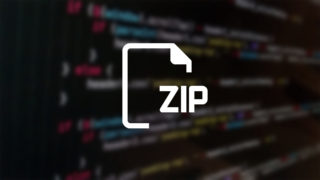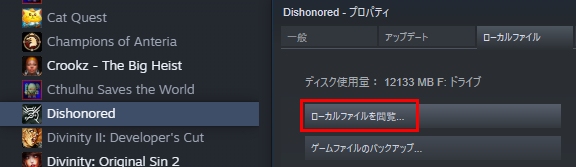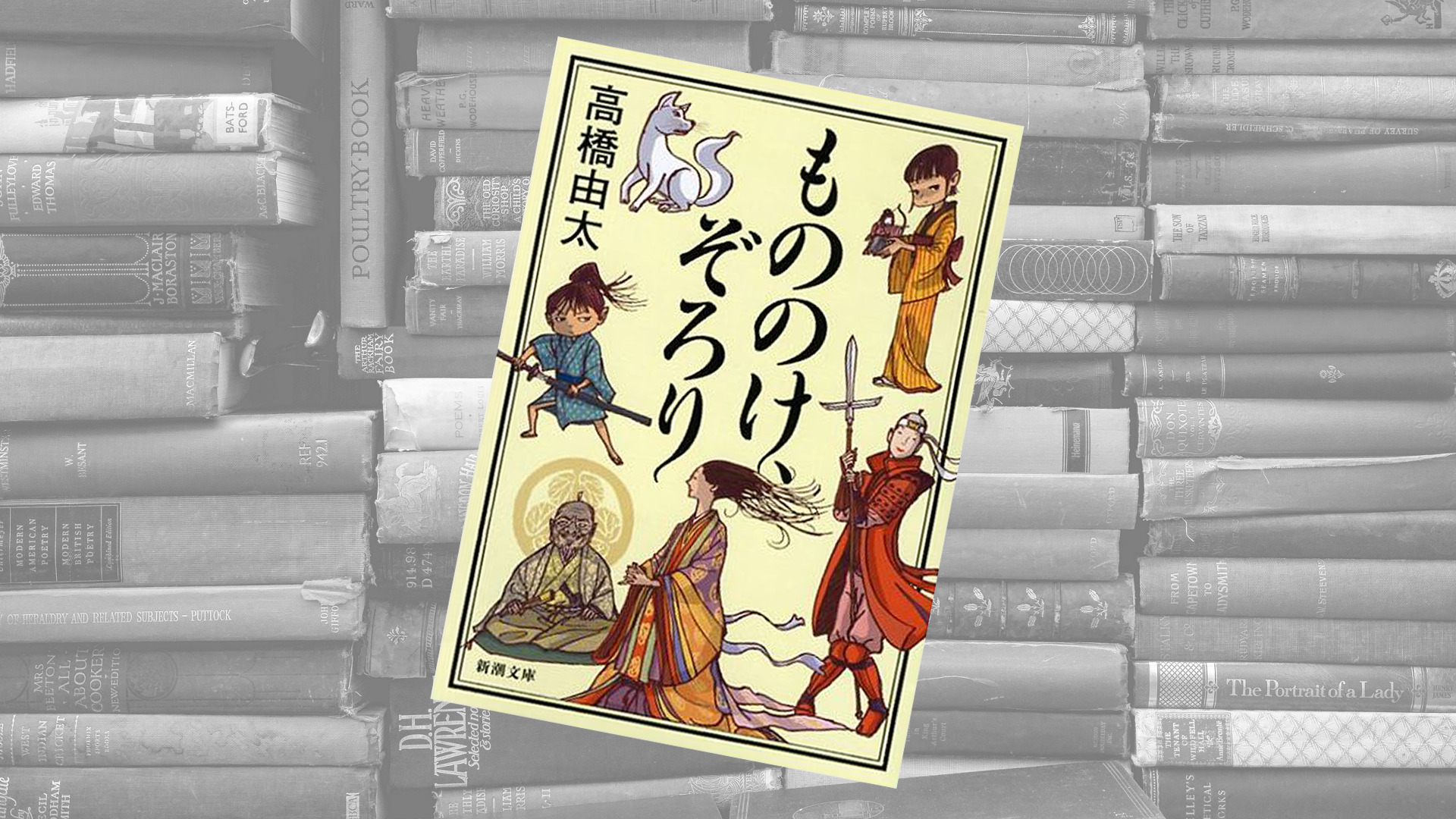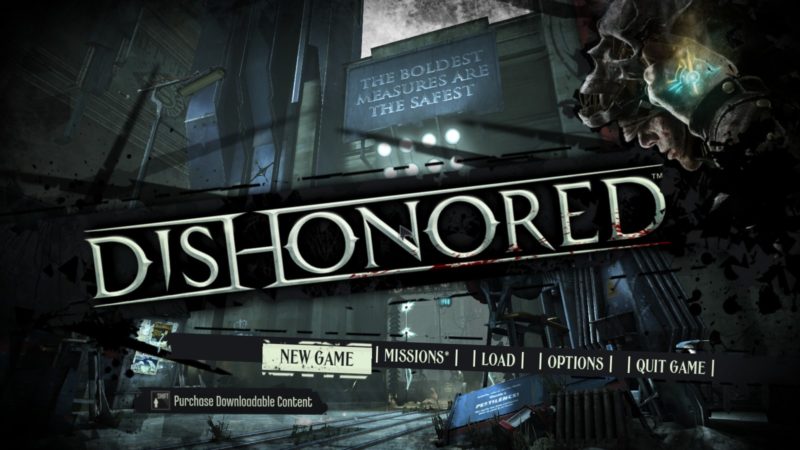
Steam版「Dishonored」の日本語化の方法をなるべくわかりやすく解説していきます。
「Dishonored」の世界を満喫したい方は日本語化することを激しくオススメします!
「Dishonored」をインストールをする
Steamを起動し「Dishonored」をインストールします。
日本語化ファイルをダウンロード
上記の場所から「dishonored_jpn.rar」をダウンロードする。
「rar」のファイルは「7-Zip」で解凍できます。
7-zipを持っていない人は「【7-zip】ダウンロードと使い方」に詳しく書いてあるのでよければ参考にしてみてください。
「dishonored_jpn.rar」を解凍する
「dishonored_jpn.rar」を右クリック。
「7-Zip」 > 展開… をクリックします。
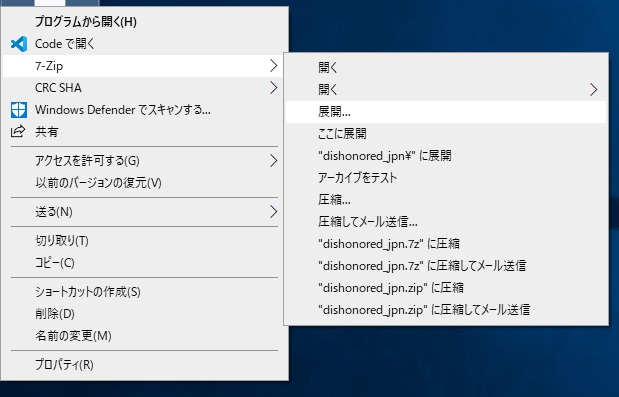
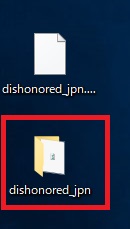
無事、解凍できました。
日本語化する
解凍した「dishonored_jpn」フォルダの中にある「Dishonored 日本語化.vbs」を実行します。
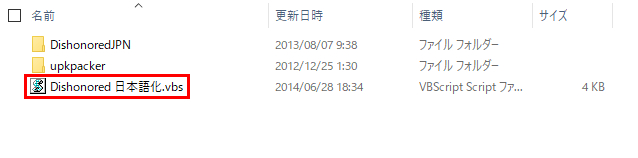
Dishonoredのインストールフォルダを指定します。
Dishonoredフォルダを選択状態にして「OK」をクリック。
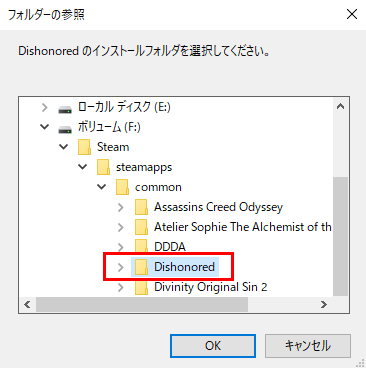
変換中は以下のようなウィンドウが何回か開いたり閉じたりします。だいぶ長くかかることもありますが、気長に待ちましょう。
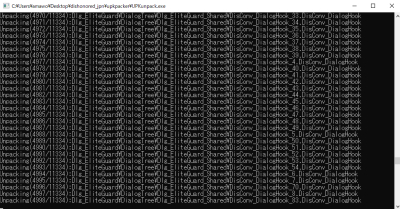
変換が終わると「完了しました。」と表示されます。
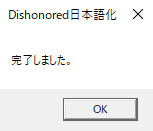
ゲームを起動して日本語になっていれば完了です。

以上です、お疲れ様でした。
「Dishonored」日本語化のススメ
元々、Dishonoredの英語は難しいので日本語化は必須だと思っているのですが、独特の世界観とテキスト・会話などを隅々まで味わうためにも強く日本語化をおすすめします!
Dishonoredの発売元は「Fallout・TESシリーズ」で有名な「ベセスダ・ソフトワークス」ですが、ベセスダのゲームって読み物が充実してるものが多いですよね。開発元の「Arkane Studios」つながりで言えば、「Prey」もテキスト多めで面白かったです。
そういった読み物とかで物語の背景を理解したり、人物の側面を知るのをゲームの楽しみにしたりします。
あと、アイテムの種類も豊富で探索が楽しいのもベセスダゲーの魅力ですね。FalloutもTESも探索が最高に面白いです。
「Dishonored 2」は日本語有ります!
続編の「Dishonored 2」は「Dishonored」の15年後の世界です。
「2」は、元々日本語が入っているのでDishonoredでハマッた人はこちらもプレイしてみてはいかがでしょうか?